ChromeでGoogleマップに地球メニューが表示されず3Dモードが利用できない時の対処方法
Google マップを 3D モードで利用するには「地球」メニューをクリックする必要がありますが、「地球」メニューが表示されない場合があります。ここではブラウザとして Chrome を利用している場合に Google マップで「地球」メニューが表示されない場合の対処方法について解説します。
(Last modified: )
地球メニューが表示されないケース
Google マップで画面左上のメニューアイコンをクリックするとメニューが表示されます。
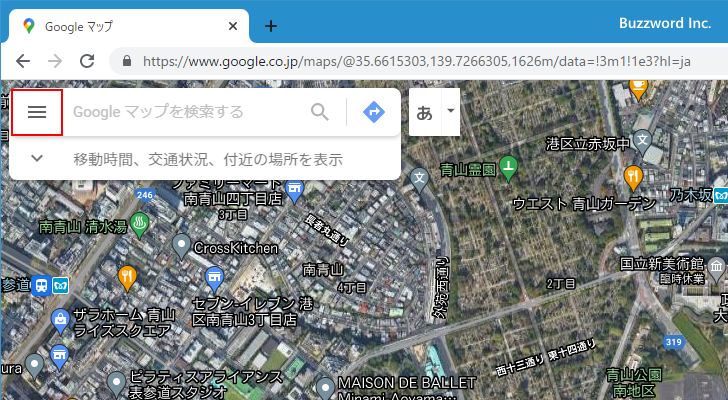
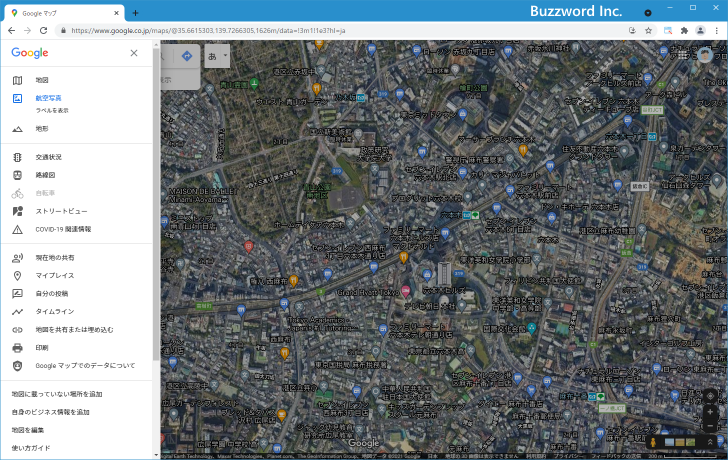
Google マップで 2D モードと 3D モードを切り替えるには「地球」メニューをクリックすることで行えます。
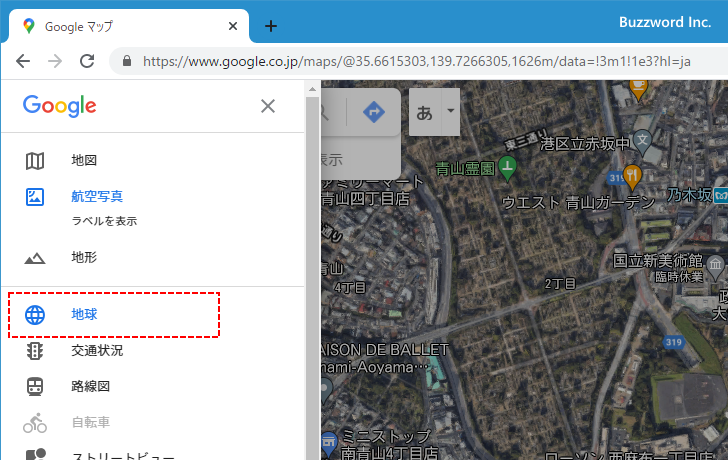
ただ利用されている方の環境によっては「地球」メニューが表示されず 3D モードで利用できない場合があります。
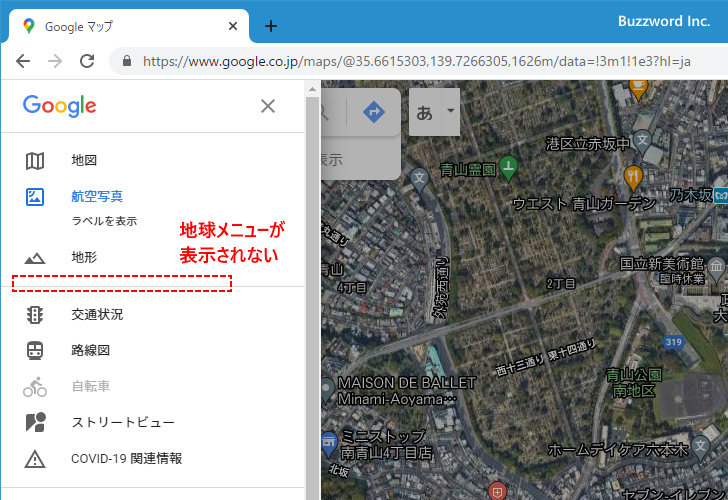
今回は Chrome を利用している時に「地球」メニューが表示されない場合に確認する項目について解説します。
「ハードウェア アクセラレーションが使用可能な場合は使用する」を有効にする
それでは Chrome の設定を変更します。 Chrome の画面右上に表示されているメニューアイコンをクリックし、表示されたメニューの中から「設定」をクリックしてください。
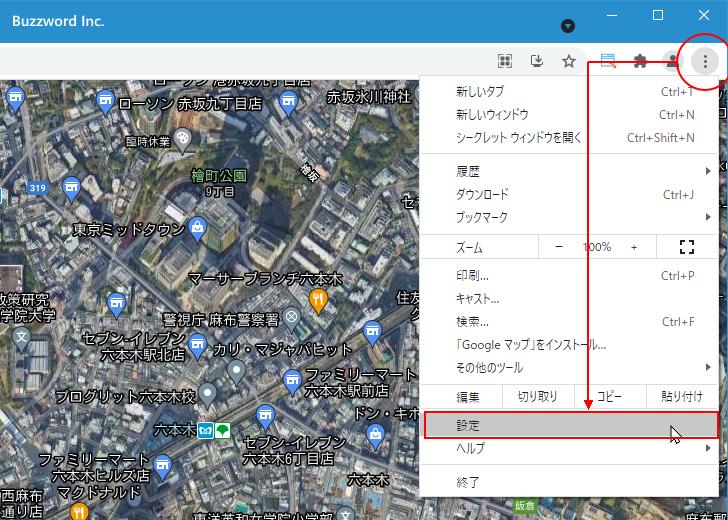
Chrome の設定画面が表示されます。
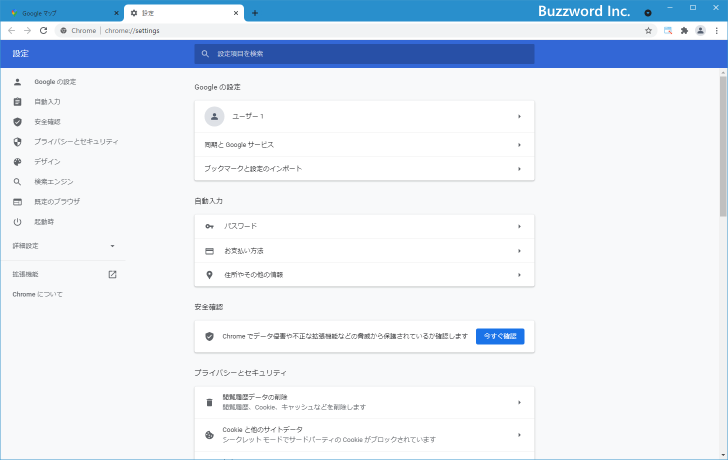
画面一番下までスクロールし、「詳細設定」をクリックして下さい。
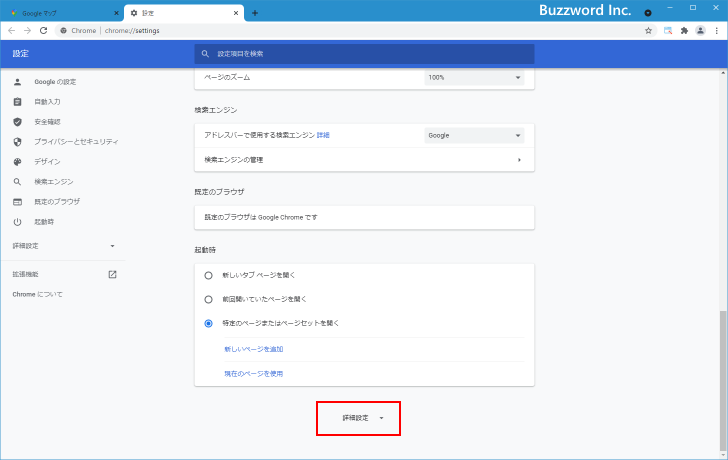
より多くの設定項目が表示されます。その中から「システム」の中にある「ハードウェアアクセラレーションが使用可能な場合は使用する」の項目を見て下さい。現在は無効となっています。
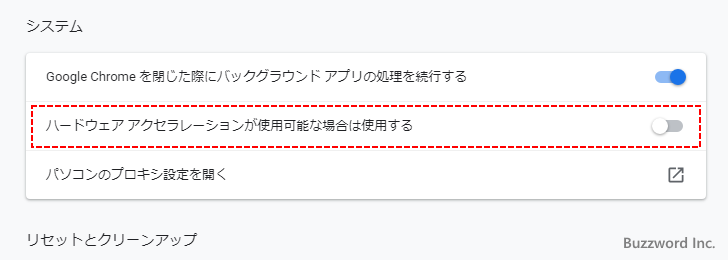
「ハードウェアアクセラレーションが使用可能な場合は使用する」の項目をクリックして下さい。項目が有効となり「再起動」というボタンが表示されますのでクリックして Chrome を再起動して下さい。
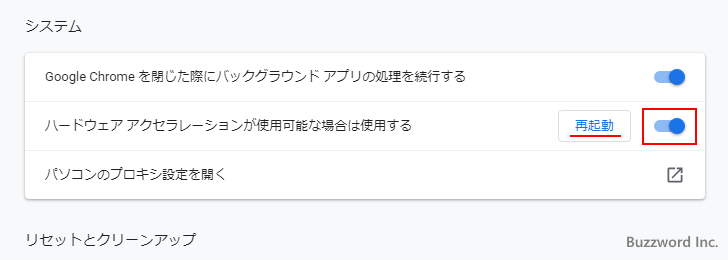
これで設定は完了です。改めて Google マップを表示したあと画面左上のメニューアイコンをクリックしてメニューを表示して下さい。「地球」メニューが表示されるようになりました。
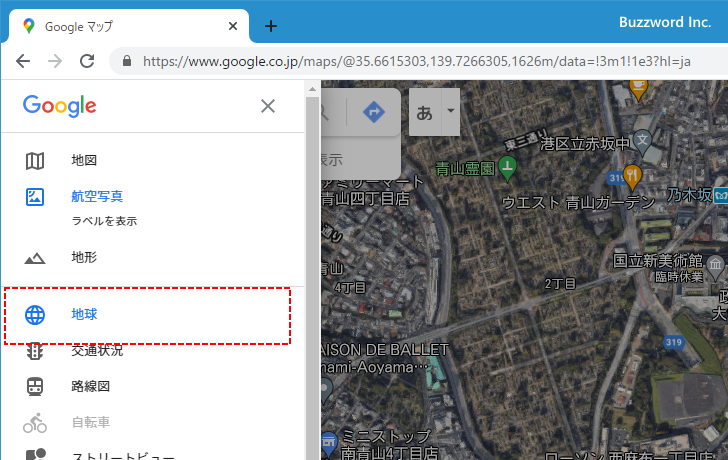
今回行った設定変更で必ず「地球」メニューが表示されるようになるわけではありませんが、「ハードウェア アクセラレーションが使用可能な場合は使用する」が無効になっている場合には一度有効に変更し「地球」メニューが表示されるかどうか試してみて下さい。
-- --
ブラウザとして Chrome を利用している場合に Google マップで「地球」メニューが表示されない場合の対処方法について解説しました。
( Written by Tatsuo Ikura )

著者 / TATSUO IKURA
これから IT 関連の知識を学ばれる方を対象に、色々な言語でのプログラミング方法や関連する技術、開発環境構築などに関する解説サイトを運営しています。